Du kan dela dina kalendrar i Outlook för Mac med familj, vänner och medarbetare. Behörigheter som du kan ange sträcker sig från medägare till endast visning och du kan när som helst ta bort deras behörigheter för att se din kalender.
Viktigt!: Om du vill dela en kalender måste både du och den person du vill dela den med ha varsitt Microsoft Exchange-konto.
Dela en kalender med någon annan
-
Välj ikonen Kalender längst ned i navigeringsfönstret.

-
Välj den kalender du vill dela.
-
På fliken Ordna väljer du Kalenderbehörigheter.
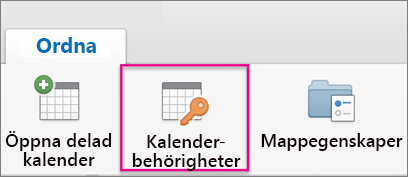
Obs!: Om Öppna delad kalender och Kalenderbehörigheter inte är tillgängliga, kan du behöva ändra någon av inställningarna. Anvisningar finns i Du kan inte öppna en delad kalender i Outlook 2016 för Mac.
-
I rutan Kalenderegenskaper väljer du Lägg till användare.
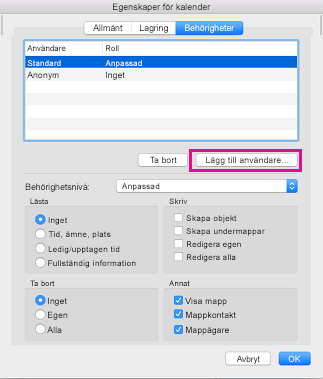
-
I sökrutan anger du namnet på den person som du vill dela kalendern med.
-
När namnet visas i listan markerar du det och väljer sedan Lägg till.
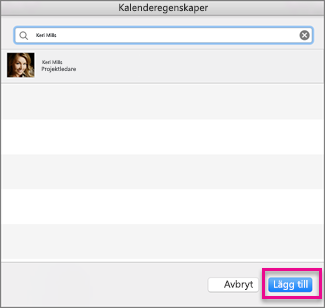
Tips: Namnet visas då i Kalenderegenskaper.
-
Välj nedpilen Behörighetsnivå i rutan Kalenderegenskaper och välj den behörighetsnivå som ska tilldelas den person du lagt till. Observera att inställningarna för alternativen Läsa, Skriva, Ta bort och Andra ändras beroende på vilken behörighetsnivå du väljer.
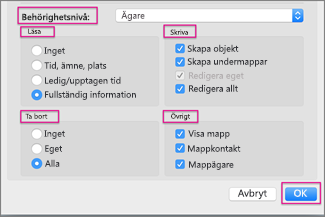
-
Markera kryssrutorna som gäller i avsnitten Läsa, Skriva, Ta bort och Andra och välj sedan OK.
Angivna behörighetsnivåer
Du kan ge olika behörighetsnivåer till olika personer. Standardinställningen är ledig/upptagen, som visar statusen ledig/upptagen i schemaläggningsassistenten. Om du vill att Mac-användare ska se din kalender måste de tilldelas behörighetsnivån Granskare.
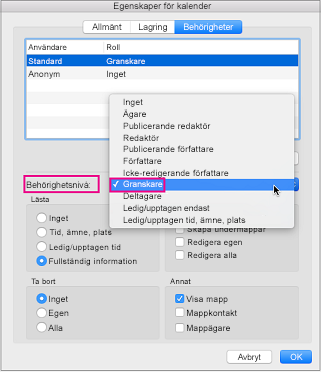
I den här tabellen förklarar vi de behörigheter är kopplade till varje behörighetsnivå.
|
Åtgärd |
Behörighet |
Mottagare av delad kalender... |
|
Läsa |
Ingen |
Hindras från att läsa den delade kalendern |
|
Tid, ämne, plats |
Kan se tid, ämne och plats för möten och avtalade tider i den delade kalendern |
|
|
Ledig/upptagen tid |
Kan se när du är ledig och upptagen men ingen annan information |
|
|
Fullständig information |
Kan läsa allt i kalendern |
|
|
Skriva |
Skapa objekt |
Kan lägga in möten och avtalade tider i din kalender |
|
Skapa undermappar |
Kan skapa en mapp under den delade kalendern. Det här är en plats där du kan schemalägga avtalade tider men inte möten. |
|
|
Redigera egen |
Kan redigera möten och avtalade tider som de har skapat men inte sådana som har skapats av personen som delar kalendern |
|
|
Redigera alla |
Redigera möten, avtalade tider och mappinnehåll oavsett upphovsperson |
|
|
Delete |
Inget |
Hindras från att ta bort något från den delade kalendern |
|
Egen |
Kan redigera möten och avtalade tider som de har skapat men inte sådana som har skapats av personen som delar kalendern |
|
|
Alla |
Ta bort alla möten och avtalade tider och allt mappinnehåll, oavsett upphovsperson |
|
|
Övrig |
Visa mapp |
Visa mapp (eller kalender). |
|
Mappkontakt |
Ta emot meddelanden om en gemensam mapp, och lösa dubbletter eller skriva över problem. |
|
|
Mappägare |
Lägga till, redigera och ta bort avtalade tider. |
Ta bort behörigheter från användare som du inte längre vill dela kalendern med
-
Välj ikonen Kalender längst ned i navigeringsfönstret.
-
Välj den kalender där du vill ta bort behörigheter.
-
På fliken Ordna väljer du Kalenderbehörigheter.
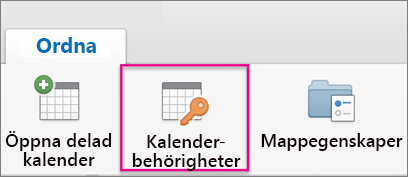
-
I rutan Kalenderegenskaper väljer du Ta bort och sedan OK.










